5 Windows užitečných síťových příkazů, které by bylo hezké vědět

- 2616
- 458
- MUDr. Atila Brázdil
Windows má některé věci, které mono může dělat pouze pomocí příkazového řádku, protože jednoduše nemají možnost s grafickým rozhraním. Někteří jiní, navzdory existující grafické verzi, mohou být snazší spustit z příkazového řádku.
Samozřejmě nemůžu uvést všechny tyto týmy, ale pokusím se vyprávět o použití některých z nich sám.
IPConfig je rychlý způsob, jak zjistit vaši IP adresu na internetu nebo místní síti
Svou IP můžete zjistit z ovládacího panelu nebo jít na odpovídající web na internetu. Ale může být rychlejší zadat příkazový řádek a zadat příkaz Ipconfig. S různými možnostmi připojení k síti můžete získat různé informace pomocí tohoto příkazu.

Po jeho vstupu uvidíte seznam všech síťových připojení používaných počítačem:
- Pokud je váš počítač připojen k internetu prostřednictvím routeru Wi -Fi, pak je hlavní bránou v parametrech připojení používané ke komunikaci s routerem (bezdrátový nebo ethernet) adresa, na které můžete přejít do nastavení routeru.
- Pokud je váš počítač v místní síti (pokud je připojen k routeru, pak je také v místní síti), můžete zjistit svou IP adresu v této síti v odpovídajícím bodě.
- Pokud váš počítač používá PPTP, L2TP nebo PPPOE, můžete vidět svou IP adresu na internetu v tomto parametru připojení (je však lepší použít jakýkoli web k určení vaší IP na internetu, protože v některých konfiguracích IP se zobrazená adresa zobrazená adresa zobrazená adresa Během provádění příkazu IPConfig se to nemusí shodovat).
IPConfig /Flushdns - Čištění mezipaměti DNS
Pokud jste změnili adresu serveru DNS v nastavení připojení (například kvůli problémům s otevřením jakéhokoli webu), nebo neustále vidíte chybu, jako je err_dns_fail nebo err_name_resolution_failed, pak se tento tým může po ruce dostat po ruce. Faktem je, že při změně adresy DNS nemusí Windows používat nové adresy, ale nadále používat uložené v mezipaměti. tým Ipconfig /flushdns Vyčistěte mezipaměť jmen ve Windows.
Ping a Tracert jsou rychlým způsobem, jak identifikovat problémy při provozu sítě
Pokud máte problémy se vstupem na web, stejná nastavení routeru nebo jiných problémů se sítí nebo internetem, mohou příkazy ping a stopy hodit vhodné.
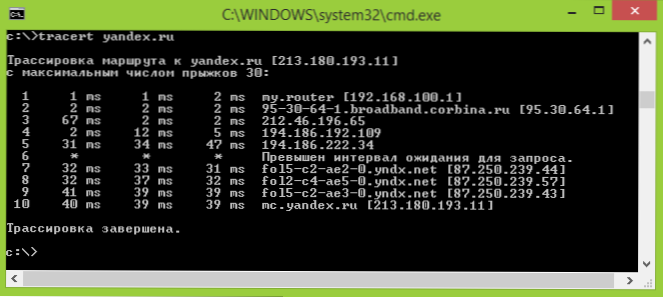
Pokud zadáte příkaz Ping Yandex.ru, Windows začne posílat balíčky do Yandexu, když je obdrží, vzdálený server o tom upozorní váš počítač. Můžete tedy vidět, zda se balíčky dostanou, jaký je podíl ztracených mezi nimi a za jakou rychlost dochází k přenosu. Tento tým je často užitečný, když akce s routerem, pokud například nemůžete jít do jeho nastavení.
tým Tracert Zobrazuje cestu vysílaných balíčků na cílovou adresu. S tím například můžete určit, který uzel dochází k zpoždění při přenosu.
netstat -an - zobrazení všech síťových připojení a portů
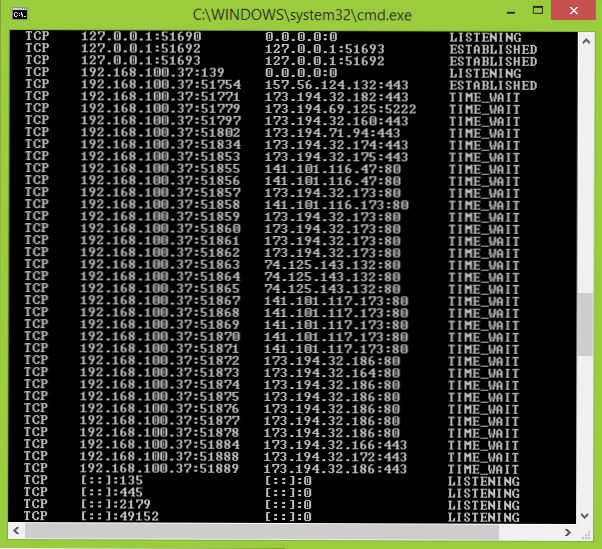
Tým NetStat je užitečný a umožňuje vám vidět nejrozmanitější statistiky sítě (při použití různých spuštěných parametrů). Jednou z nejzajímavějších možností pro použití je spuštění příkazu -an, který otevírá seznam všech otevřených síťových připojení na počítači, portů a vzdálené adresy IP, z nichž je připojeno.
Telnet pro připojení k serverům Telnet
Ve výchozím nastavení nebyl klient nainstalován v systému Windows pro telnet, ale může být nainstalován v „programech a komponentách“ ovládacího panelu. Poté můžete použít příkaz Telnet k připojení k serverům bez použití jakéhokoli softwaru třetích stran.

Nejsou daleko od všech týmů takového druhu, které můžete použít ve Windows, a ne všechny možnosti pro jejich použití, je možné zobrazit výsledek jejich práce do souborů, spustit ne z příkazového řádku, ale z dialogu „Perform“ Box a další. Pokud tedy máte zájem o efektivní používání příkazů Windows a obecné informace zde uvedené pro uživatele pro začátečníky nestačí, doporučuji hledat na internetu, existuje tam.

